8 Tools um Bild Hintergrund schwärzen zu können
- Apowersoft Hintergrund Entferner (Android & iOS)
- Auto Background Changer (Android)
- Background Editor (iOS)
- Online Hintergrund Entferner (Online)
- Clipping Magic (Online)
- Remove.bg (Online)
- Apowersoft Hintergrund Entferner (Desktop)
- GIMP (Desktop)
Apowersoft Hintergrund Entferner (Android & iOS)
Lernen Sie, wie man mit der starken App Apowersoft Hintergrund Entferner einen Bild Hintergrund schwärzen kann. Mit dem Auto-Entfernen Tool, das eine künstliche Intelligenz nutzt, können Sie ganz einfach den Hintergrund von Ihrem Foto entfernen. Sie erhalten dann einen sauberen Ausschnitt des Subjekts, wodurch Sie dieses dann ganz einfach auf einen neuen Hintergrund legen können.
- Downloaden und installieren Sie die App.
- Wählen Sie eine Erkennungsart für Ihr Foto und importieren Sie es.
- Die App entfernt dann automatisch den Hintergrund und zeigt Ihnen ein akkurates Ergebnis.
- Tippen Sie auf das „Hintergrund“ Symbol und dann auf „Farbe“, um einen schwarzen Hintergrund hinzuzufügen.
- Tippen Sie dann auf „HD speichern“ um Ihr Bild zu speichern.
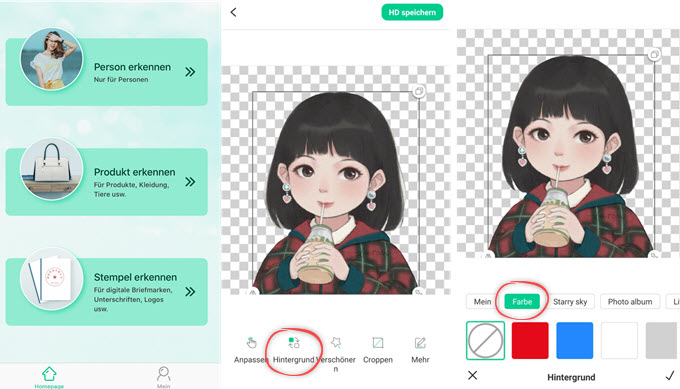
Auto Background Changer (Android)
Der Auto Background Changer kann ganz einfach und schnell den Bild Hintergrund schwarz machen. Diese Android App kann mit Hilfe von KI Technologie automatisch den Hintergrund aus Ihrem Bild ausschneiden. Dann können Sie ganz einfach aus den Farben der App einen neuen Hintergrund hinzufügen. Hinzu kommt, das sie HD Hintergrundvorlagen besitzt, die Sie kostenlos nutzen können. Ebenso können Sie Ihre bearbeiteten Bilder auf verschiedenen Social Media Seiten wie Instagram, Facebook, Twitter und anderen teilen. Jedoch erkennt der Auto Background Changer nur Personen und keine Objekte.
- Downloaden Sie den Auto Background Changer aus dem Google Play Store und installieren Sie ihn danach.
- Nutzen Sie die „Auto Background“ Funktion und wählen Sie das zu bearbeitende Bild aus.
- Warten Sie nun, bis die App den Hintergrund vollständig entfernt hat und tippen Sie dann auf das Häkchen Symbol.
- Tippen Sie auf „Background“ und dann auf den Farben-Reiter, um Schwarz für Ihren neuen Hintergrund auszuwählen.
- Tippen Sie auf den Pfeil Weiter und dann auf „Save“.
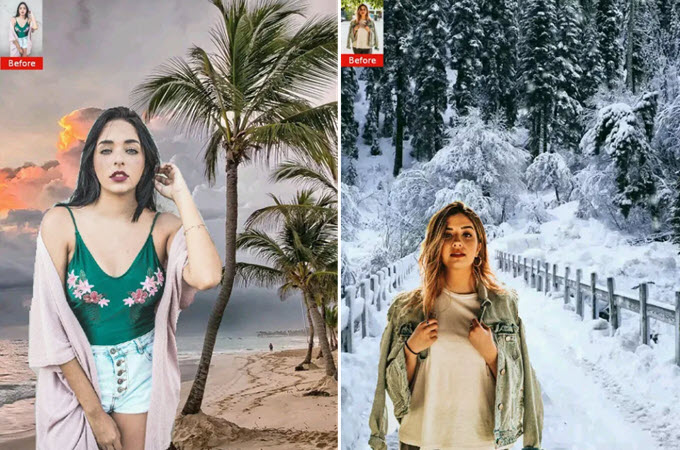
Background Editor (iOS)
Eine weitere App, die einen Bild Hintergrund schwärzen kann, ist der Background Editor. Dieser Foto Hintergrund Editor bietet viele Funktionen zum Bearbeiten von Bildern. Einer seiner Funktionen ist den Hintergrund durch einen in der App vorhandenen zu ersetzen. Nachdem Sie mit dem Pinsel-Tool das Subjekt manuell markiert haben, können Sie direkt über die App einen neuen Hintergrund aus den vielen, verschiedenen Farben wie Schwarz oder Weiß, Farbverlauf und Sternenhintergrund Vorlagen auswählen. Jedoch kann man die App leider nur 3 Tage lang ksotenlos nutzen, danach muss man sie kaufen.
- Gehen Sie in den App Store, downloaden Sie den Background Editor und installieren Sie ihn auf Ihrem Handy.
- Tippen Sie dann auf „Change background“, um ein Bild aus Ihrer Bibliothek hochzuladen.
- Ist das getan, können Sie über das Symbol „Color Subject“ manuell das Subjekt markieren. Tippen Sie danach auf das Häkchen Symbol.
- Nun öffnet sich ein neues Fenster. Wählen Sie hier „Solid Color“ und tippen Sie dann auf Schwarz, um diese bei Ihrem Bild anzuwenden.
- Tippen Sie zum Schluss wieder auf das „Check“ Symbol, um Ihr Bild zu speichern.
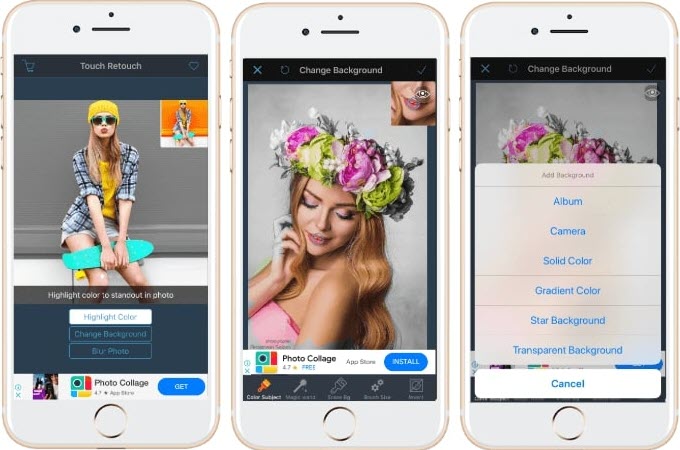
Online Hintergrund Entferner
Wenn Sie nach einem Online Tool suchen, um einen Bild Hintergrund schwärzen zu können, dann könnte Online Hintergrund Entferner das richtige für Sie sein. Dieses kostenlose Web-Service Tool kann mit seiner fortschrittlichen KI Technologie ganz einfach den Hintergrund aus Ihrem Bild entfernen. Durch diese Funktion kann sie ganz einfach den Vordergrund vom Hintergrund unterscheiden, wodurch Sie ein zufriedenstellendes Ergebnis erhalten. Wählen Sie einfach eine der vorgefertigten Hintergründe aus der App, wie die Farbe schwarz oder eine Hintergrundvorlage oder laden Sie Ihr eigenes Design hoch.
- Gehen Sie auf die offizielle Website des Tools.
- Wählen Sie eine Erkennungsart und laden Sie ein Foto hoch.
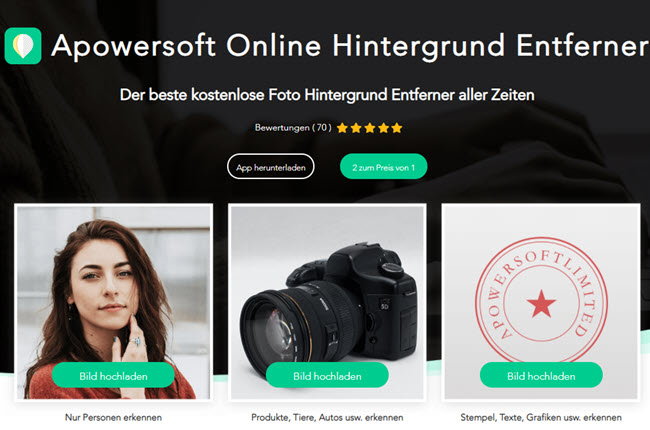
- Warten Sie nun, bis das Tool den Hintergrund automatisch entfernt hat.
- Tippen Sie dann auf „Bearbeiten“ und auf „Hintergrund ändern“ und wählen Sie Schwarz.
- Zum Schluss tippen Sie noch auf „Herunterladen“, um Ihre Datei zu speichern.

Clipping Magic
Einer der besten Foto Editoren um einen Hintergrund schwarz zu machen, ist Clipping Magic. Dieses Online Tool ist definitiv besser, als die meisten anderen auf dem Markt. Es nutzt eine Auto Clip KI, die wie durch Zauberhand den Hintergrund des Fotos verschwinden lässt. Dann können Sie endlich den gewünschten, schwarzen Hintergrund hinzufügen. Das Tool bietet aber nicht nur schwarzen Hintergrund, sondern auch Geld, Rot, Grün und viele mehr. Jedoch müssen Sie sich registrieren, bevor Sie ihre fertige Datei herunterladen können.
- Gehen Sie auf die offizielle Website von Clipping Magic.
- Klicken Sie dann auf „Bild hochladen“ oder ziehen Sie das zu bearbeitende Bild einfach in das Interface des Tools.
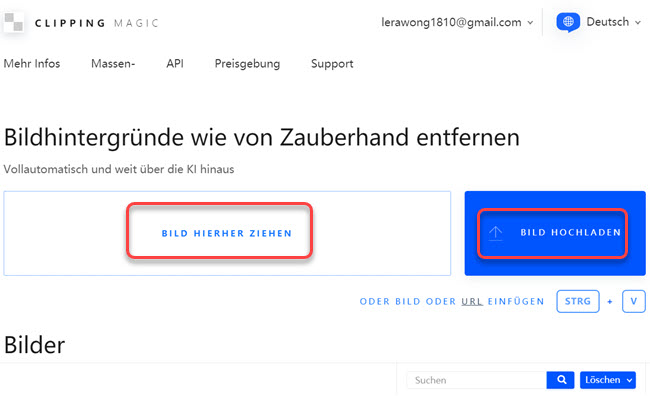
- Das Online Tool wird den Hintergrund dann automatisch löschen und Ihnen das Ergebnis zeigen.
- Gehen Sie nun an den unteren Rand des Bildschirm, suchen Sie nach dem „Hintergrund“ Symbol und wählen Sie die Farbe schwarz.
- Ist das getan, klicken Sie noch auf „Download“, um Ihr Bild mit dem neuen, schwarzen Hintergrund zu speichern.
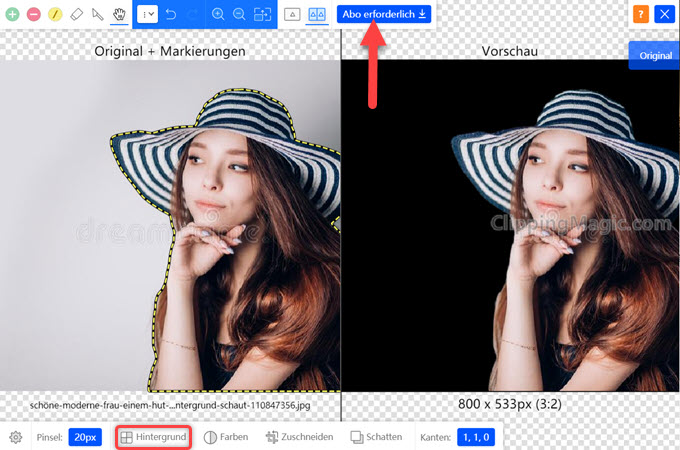
Remove.bg
Remove.bg kann Ihnen sicherlich mit seinen tollen Funktionen dabei helfen den Hintergrund eines Bilds schwarz zu machen. Durch dieses Tool sparen Sie Zeit, da seine clevere KI Technologie für Sie den Hintergrund löscht und akkurat das Subjekt ausschneidet. So erhalten Sie direkt Ihr transparentes Foto. Ebenso können Sie ihr Bild damit bearbeiten und einen neuen Hintergrund hinzufügen. Hierzu können Sie im Tool einfach eine Farbe oder Hintergrundvorlage auswählen. Remove.bg ist nicht nur für den persönlichen Nutzen gut, sondern auch für Produktbilder toll geeignet.
- Suchen Sie in Ihrem Browser nach der offiziellen Website von Remove.bg.
- Klicken Sie dort auf „Bild wählen“, um Ihr Foto hochzuladen.
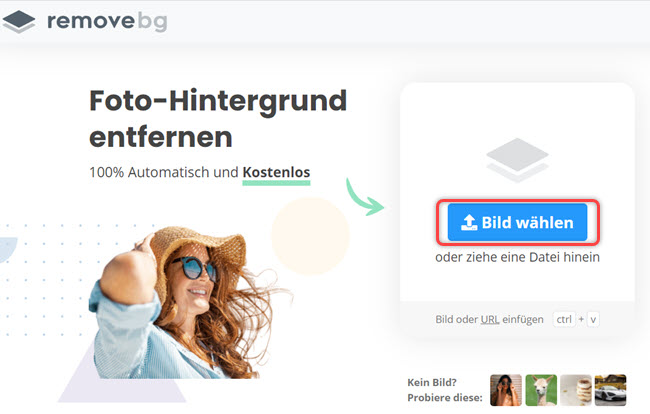
- Ein neues Interface wird sich öffnen und Ihnen das transparente Bild zeigen. Klicken Sie dann auf „Bearbeiten“, um den Hintergrund zu ändern.
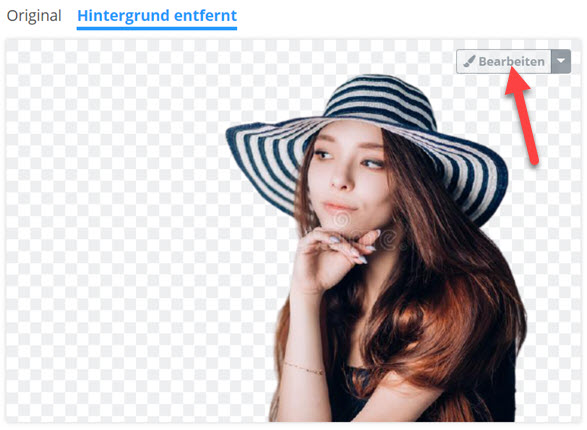
- Klicken Sie auf die „Farbe“ Palette um Ihren Hintergrund schwarz zu machen.
- Wenn Sie mit dem Ergebnis zufrieden sind, klicken Sie auf „Download“.
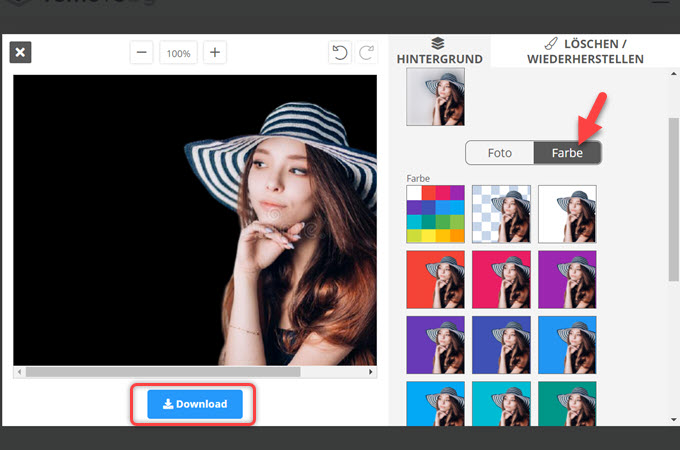
Apowersoft Hintergrund Entferner
Apowersoft Hintergrund Entferner ist einer der besten Bildhintergrund Editoren, der Ihren Bild Hintergrund schwärzen kann. Dieses Tool macht seinem Namen alle Ehre und verwandelt Ihren Bildhintergrund in etwas einzigartiges und tolles. Dieses Programm kann mit seiner unglaublichen künstlichen Technologie problemlos den Hintergrund vom Vordergrund trennen. Ebenso besitzt es eine Vielzahl an Farben und Hintergrundvorlagen, aus denen Sie auswählen können.
- Downloaden und installieren Sie das Programm, indem Sie unten auf „Download“ klicken.
- Starten Sie das Programm, wählen Sie eine Erkennungsmethode für Ihr Bild und importieren Sie es von Ihrem Computer.
- Warten Sie bis das Programm Ihr Bild bearbeitet hat und ein neues Interface sich öffnet, in dem Sie dann das transparente Resultat sehen.
- Klicken Sie auf „Hintergrund ändern“, dann auf die Option „Farbe“ und wählen Sie hier schwarz.
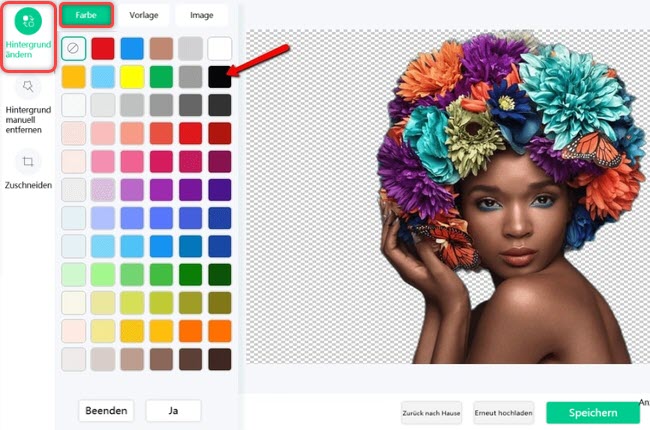
- Wenn Sie fertig sind, klicken Sie auf „Speichern“.
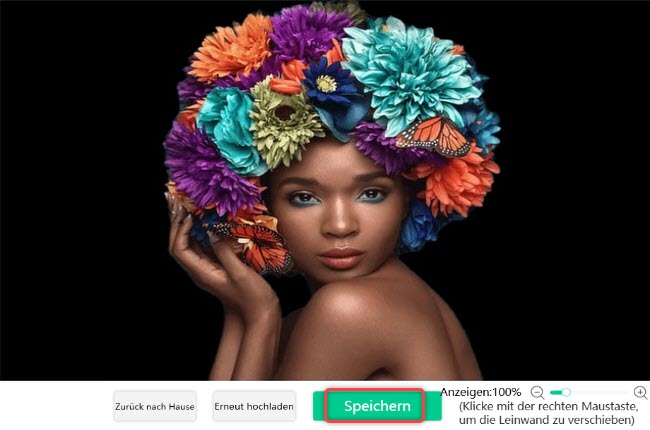
GIMP
Das letzte Tool in dieser Liste ist GIMP. Wie auch alle anderen, in der Liste genannten Tools, können Sie damit einen Bild Hintergrund schwärzen. Entfernen Sie den alten Hintergrund mit Hilfe der Auswahl-Tools des Programms manuell. Wähle Sie dann die Farbe schwarz aus, um das gewünschte Ergebnis zu erzielen. Sie können Ihren eignen Schwarzton erstellen oder aber einfach einen fertigen auswählen. Falls Sie einen einzigartigen Hintergrund möchten, dann müssen Sie diesen selbst hochladen, da das Programm über keinerlei Vorlagen verfügt.
- Downloaden und installieren Sie GIMP von seiner offiziellen Website auf Ihrem Computer.
- Starten Sie das Programm und ziehen Sie das zu bearbeitende Bild ins Interface.
- Wählen Sie dann in der „Farbauswahl“ die Farbe Schwarz für Ihren Hintergrund aus.
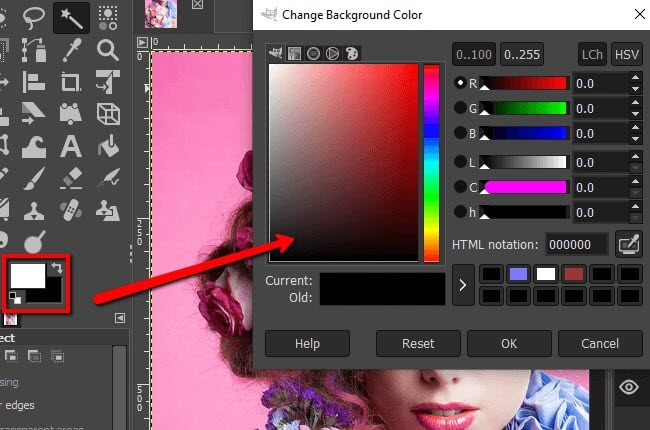
- Nutzen Sie eines der manuellen Auswahl-Tools, um den Hintergrund zu löschen und ihn automatisch zu schwarz zu ändern.
- Ist das getan, gehen Sie auf die Option „Datei“ und dann auf „Speichern“.
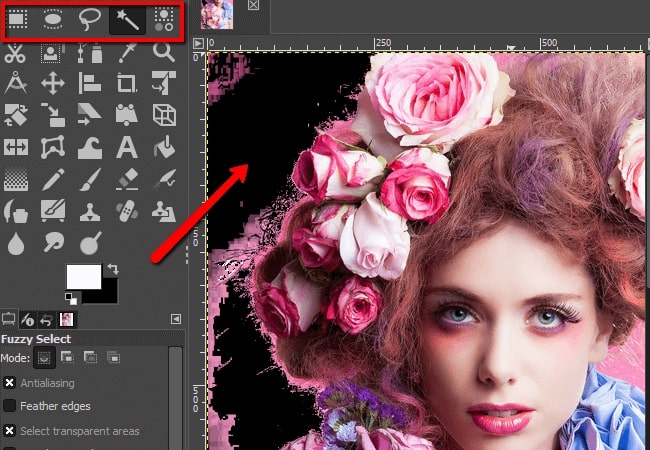
Fazit
Nun kennen Sie die 8 effizientesten Tools um einen Bild Hintergrund schwärzen zu können. Alle genannten Methoden sind verfügbar und einfach zu nutzen. Wir empfehlen Ihnen auf jeden Fall Apowersoft Hintergrund Entferner auszuprobieren, da es das einzige Tool mit einfachen Funktionen ist und eine Vielzahl an Farben und Hintergrundvorlagen besitzt.

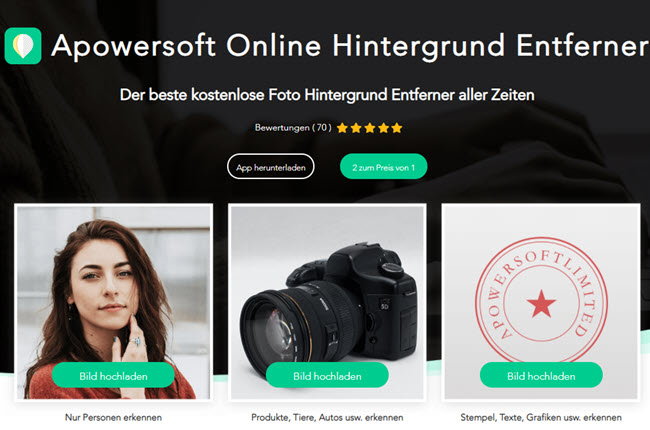
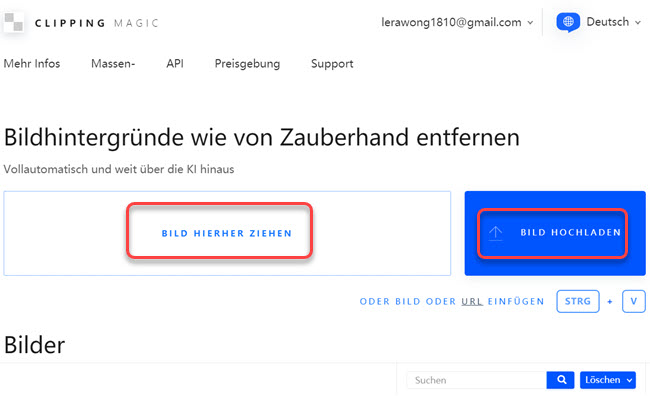
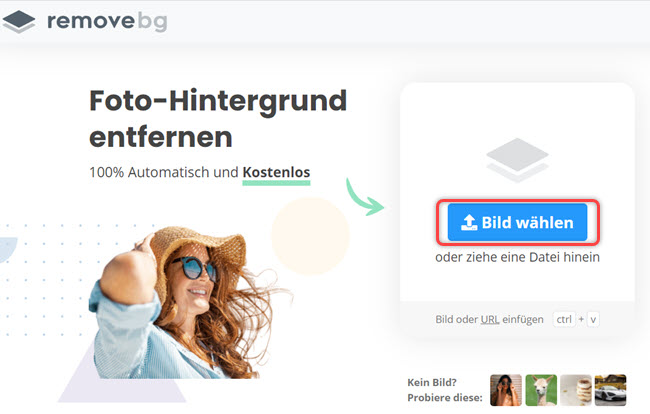
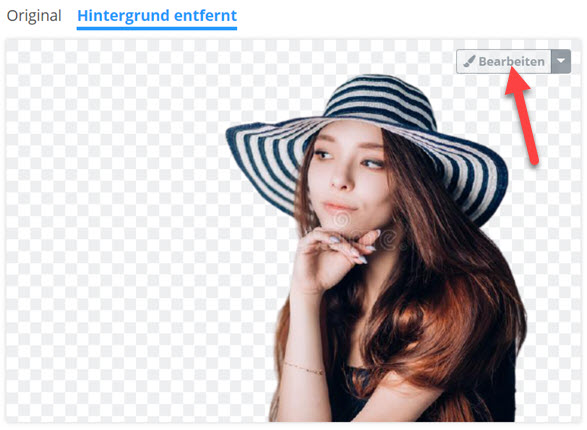
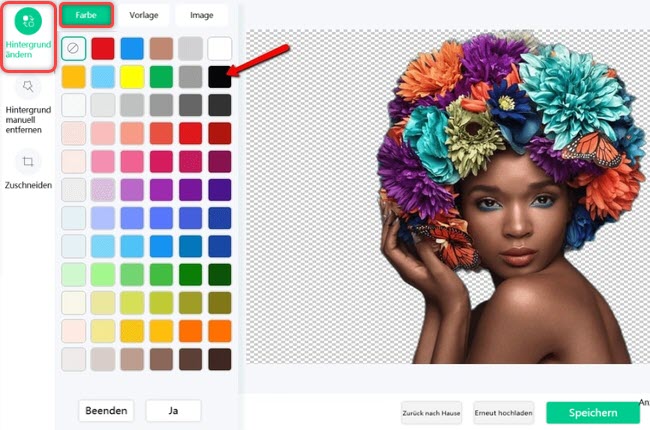
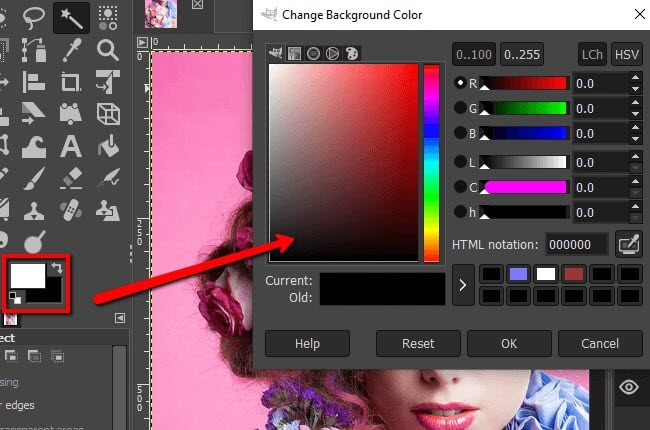
Einen Kommentar schreiben